Mã QR là gì? Khám phá cách thức quét mã QR một cách hiệu quả và tiện lợi nhất để bạn có thể tận dụng triệt để công nghệ này.
28/04/2025
Nội dung bài viết
Mã QR đã trở thành một phần quen thuộc trong đời sống của giới trẻ, được ứng dụng rộng rãi trong các hoạt động như mua vé, thanh toán, khai báo y tế,... Nếu bạn chưa biết cách quét mã QR nhanh chóng và hiểu rõ về nó, hãy cùng Tripi tìm hiểu thêm!
Mã QR (QR code) thực chất là gì?
 QR code là gì? Cùng khám phá định nghĩa và ứng dụng của mã QR trong cuộc sống hiện đại.
QR code là gì? Cùng khám phá định nghĩa và ứng dụng của mã QR trong cuộc sống hiện đại.QR, viết tắt của Quick Response Code, hay còn gọi là 'mã phản hồi nhanh', là một loại mã vạch hai chiều được phát triển bởi Denso Wave, một công ty Nhật Bản, vào năm 1994.
Mã QR có thể dễ dàng được quét bằng các thiết bị điện thoại thông minh. Những mã này được tạo ra thông qua các trình tạo mã QR trực tuyến, cung cấp thông tin ngay lập tức cho máy quét khi quét mã.
Ngày nay, mã QR thường được sử dụng trong các lĩnh vực như quảng cáo, kinh doanh, chăm sóc sức khỏe, và giáo dục. Bạn có thể gặp mã QR trong các tài liệu quảng cáo, tờ rơi, áp phích, biển quảng cáo, danh thiếp, sản phẩm, và ngay cả trên các trang web trực tuyến như mạng xã hội và các trang mua sắm.
Hai loại mã QR: Mã QR tĩnh và mã QR động, mỗi loại đều có ứng dụng và tính năng riêng biệt.
Tại sao chúng ta lại cần quét mã QR?
 Quét mã QR có những lợi ích gì? Hãy cùng khám phá.
Quét mã QR có những lợi ích gì? Hãy cùng khám phá.Mã QR truyền tải nhiều dữ liệu hơn và với tốc độ nhanh chóng. Tốc độ chính là một trong những ưu điểm vượt trội của mã QR so với nhiều phương thức khác.
Với khả năng sửa lỗi, mã QR vẫn có thể quét được ngay cả khi bị hư hỏng một phần.
Mã QR dễ dàng tiếp cận hơn mã vạch thông thường. Các cảm biến hình ảnh kỹ thuật số phổ biến có thể quét mã QR hai chiều, biến điện thoại di động của bạn thành máy quét mã QR chỉ trong một chớp mắt.
Chi phí tạo và bảo trì mã QR rất thấp, dễ dàng sử dụng và có thể áp dụng trong nhiều tình huống khác nhau.
Hướng dẫn chi tiết cách quét mã QR một cách đơn giản và nhanh chóng.
Cách quét mã QR trên điện thoại: Làm sao để thao tác dễ dàng ngay trên chiếc smartphone của bạn.
Bước 1 Mở ứng dụng Máy ảnh trên điện thoại của bạn, chỉ cần nhấn vào biểu tượng Máy ảnh.
 Quét mã QR trên điện thoại như thế nào? Hãy cùng tìm hiểu ngay.
Quét mã QR trên điện thoại như thế nào? Hãy cùng tìm hiểu ngay.Bước 2 Đưa máy ảnh của bạn hướng vào mã QR. Chờ một lúc, điện thoại sẽ tự động nhận diện mã QR.
Bước 3 Đảm bảo mã QR được đặt chính giữa màn hình, sao cho tất cả bốn góc của mã QR đều nằm trong phạm vi của màn hình.
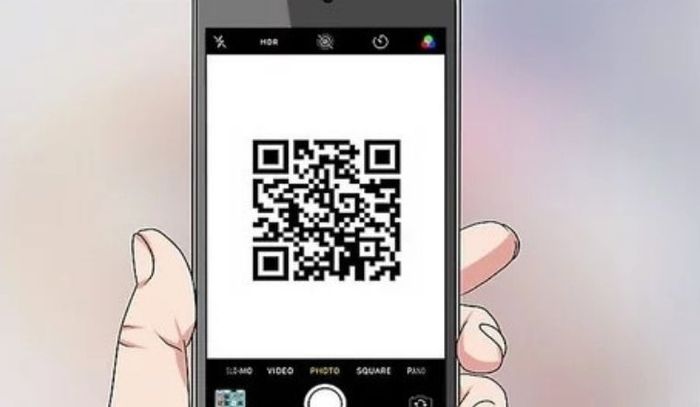 Cùng khám phá cách quét mã QR trên điện thoại một cách hiệu quả nhất.
Cùng khám phá cách quét mã QR trên điện thoại một cách hiệu quả nhất.Bước 4 Khi mã QR đã được căn chỉnh chính giữa trên màn hình iPhone của bạn, việc quét sẽ diễn ra ngay lập tức.
Bước 5 Mở nội dung chứa trong mã QR. Chỉ cần nhấn vào thông báo xuất hiện ở trên cùng màn hình để truy cập trang web hoặc thông tin liên quan.
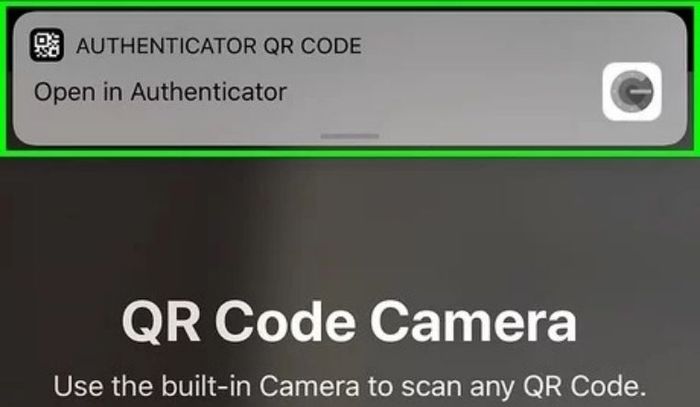 Khám phá cách quét mã QR trên điện thoại một cách dễ dàng.
Khám phá cách quét mã QR trên điện thoại một cách dễ dàng.Quét mã QR trên máy tính: Cùng tìm hiểu cách thực hiện trên máy tính của bạn.
Bước 1 Truy cập trang QR Code (Generator and Reader) trên trình duyệt Chrome của bạn.
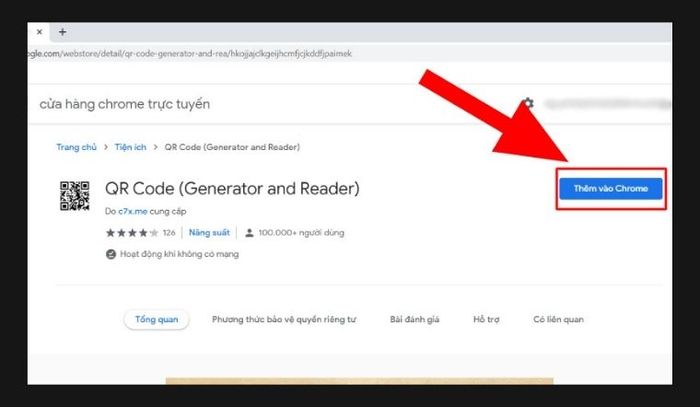 Hướng dẫn quét mã QR trên máy tính đơn giản và nhanh chóng.
Hướng dẫn quét mã QR trên máy tính đơn giản và nhanh chóng.Bước 2 Chọn 'Thêm tiện ích' (Add Extension) để cài đặt tiện ích hỗ trợ quét mã QR.
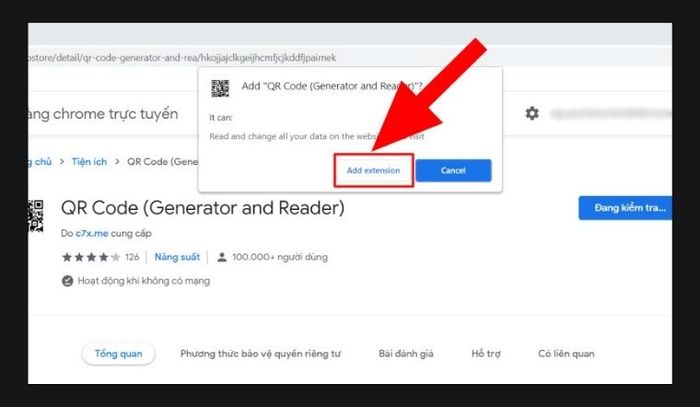 Cách quét mã QR trên máy tính: Tìm hiểu quy trình thực hiện ngay trên thiết bị của bạn.
Cách quét mã QR trên máy tính: Tìm hiểu quy trình thực hiện ngay trên thiết bị của bạn.Bước 3 Truy cập vào mã QR bạn muốn quét, nhấp chuột phải và chọn mục QR Code (Generator and Reader), sau đó bấm vào 'Scan QR Code' để bắt đầu quét.
 Khám phá phương pháp quét mã QR trên máy tính một cách đơn giản và hiệu quả.
Khám phá phương pháp quét mã QR trên máy tính một cách đơn giản và hiệu quả.Bước 4 Sau khi mã QR được quét, kết quả sẽ tự động hiển thị trên màn hình của bạn.
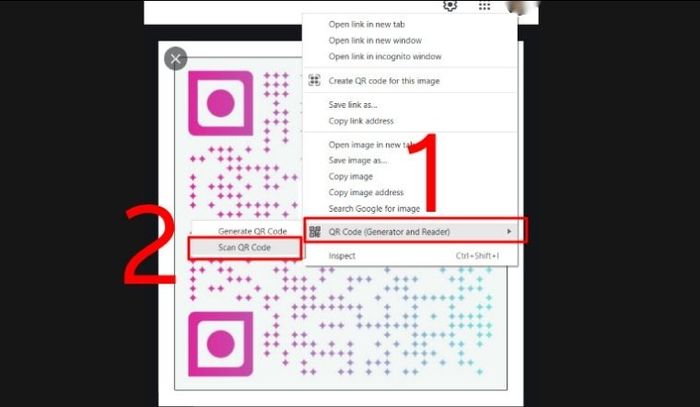 Hướng dẫn cách quét mã QR trên máy tính, nhanh chóng và dễ dàng.
Hướng dẫn cách quét mã QR trên máy tính, nhanh chóng và dễ dàng.Hy vọng qua những thông tin trên, Tripi đã giúp bạn hiểu rõ hơn về mã QR cũng như cách quét mã trên điện thoại và máy tính.
Tripi
Du lịch
Ẩm thực
Khám phá
Đi Phượt
Vẻ đẹp Việt Nam
Chuyến đi
Có thể bạn quan tâm

9 điểm đến lý tưởng cho bữa trưa văn phòng tại Phú Nhuận - Hương vị đậm đà, giá cả bình dân cùng thực đơn phong phú

Hình nền màu nâu nhạt tuyệt đẹp - Sự kết hợp hoàn hảo giữa sự ấm áp và tinh tế.

Khám phá 11 địa điểm hẹn hò lý tưởng cho dịp Valentine 14/2 tại TP. Hồ Chí Minh

Top 4 Địa chỉ cho thuê váy cưới đẹp nhất Ea H'Leo, Đắk Lắk

Top 5 trường mầm non công lập tại Dĩ An được đánh giá cao nhất về chất lượng giáo dục


